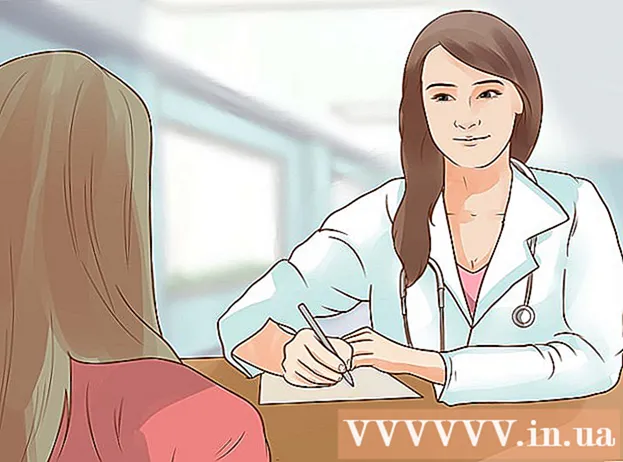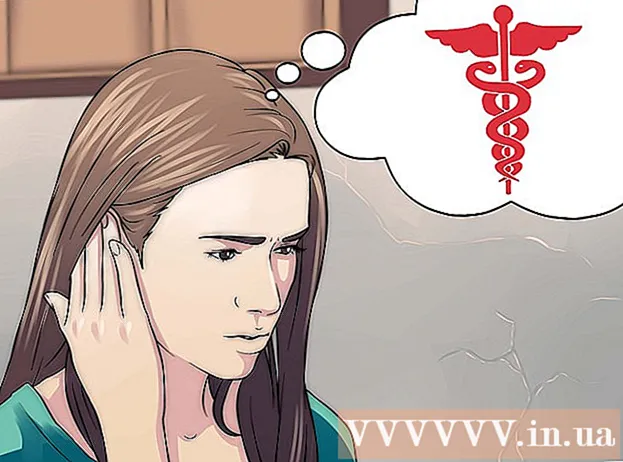Höfundur:
Charles Brown
Sköpunardag:
9 Febrúar 2021
Uppfærsludagsetning:
1 Júlí 2024
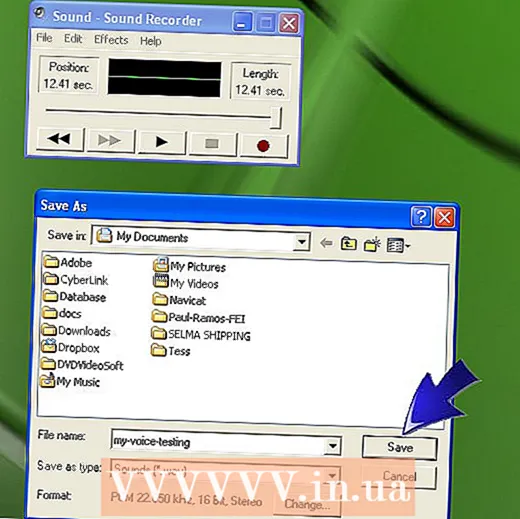
Efni.
- Að stíga
- Aðferð 1 af 3: Windows 7
- Aðferð 2 af 3: Windows Vista
- Aðferð 3 af 3: Windows XP
- Ábendingar
- Nauðsynjar
Með Windows Sound Recorder forritinu geturðu tekið upp, breytt og spilað rödd þína. Þú getur skekkt rödd þína til að hljóma eins og flísin eða Darth Vader! Með Sound Recorder geturðu tengt setningar, bætt við tónlist eða bætt athugasemdum við skjal. Við munum sýna þér hvernig.
Að stíga
Aðferð 1 af 3: Windows 7
 Opnaðu hljóðupptökuna. Smelltu á Start og sláðu inn í textareitinn: hljóðritari. Smelltu á niðurstöðulistann hljóðritari.
Opnaðu hljóðupptökuna. Smelltu á Start og sláðu inn í textareitinn: hljóðritari. Smelltu á niðurstöðulistann hljóðritari.  Byrjaðu að taka upp. Í Sound Recorder glugganum smellirðu á Byrjaðu að taka upp, hnappinn með rauða punktinum.
Byrjaðu að taka upp. Í Sound Recorder glugganum smellirðu á Byrjaðu að taka upp, hnappinn með rauða punktinum.  Syngdu lag eða segðu það sem þú vilt taka upp. Þú getur séð græna stikuna hreyfast fram og til baka, þú sérð að eitthvað er tekið upp.
Syngdu lag eða segðu það sem þú vilt taka upp. Þú getur séð græna stikuna hreyfast fram og til baka, þú sérð að eitthvað er tekið upp.  Hættu að taka upp. Smelltu á Hættu að taka upp til að ljúka upptöku. Nú mun valkosturinn til að vista skrána birtast sjálfkrafa.
Hættu að taka upp. Smelltu á Hættu að taka upp til að ljúka upptöku. Nú mun valkosturinn til að vista skrána birtast sjálfkrafa.  Vistaðu upptökuna. Vistaðu skrána á staðsetningu þar sem þú getur auðveldlega fundið hana seinna.
Vistaðu upptökuna. Vistaðu skrána á staðsetningu þar sem þú getur auðveldlega fundið hana seinna. - Ef þú ert ekki tilbúinn til að vista skrána, smelltu á Hætta við. Smelltu í valmyndina Vista sem á Halda upptöku áfram, haltu áfram að taka upp hljóð og smelltu síðan á Hættu að taka upp.
Aðferð 2 af 3: Windows Vista
- Opnaðu hljóðupptökuna. Smelltu á Start, síðan All Programs, Accessories og síðan Sound Recorder.
 Byrjaðu að taka upp. Í Sound Recorder glugganum smellirðu á Byrjaðu að taka upp, hnappinn með rauða punktinum.
Byrjaðu að taka upp. Í Sound Recorder glugganum smellirðu á Byrjaðu að taka upp, hnappinn með rauða punktinum. - Hættu að taka upp. Smelltu á Hættu að taka upp að ljúka upptöku. Nú mun valkosturinn til að vista skrána birtast sjálfkrafa.
- Vistaðu upptökuna. Vistaðu skrána á staðsetningu þar sem þú getur auðveldlega fundið hana seinna. Ef þú ert ekki tilbúinn til að vista skrána, smelltu á Hætta við. Smelltu í valmyndina Vista sem á Halda upptöku áfram, haltu áfram að taka upp hljóð og smelltu síðan á Hættu að taka upp.
- Opnaðu upptökuna með spilara eins og Windows Media Player, iTunes, Realplayer eða álíka.
Aðferð 3 af 3: Windows XP
- Opnaðu hljóðupptökuna. Smelltu á Start, síðan All Programs, Accessories og síðan Sound Recorder.
 Byrjaðu að taka upp. Í Sound Recorder glugganum smellirðu á Byrjaðu að taka upp, hnappinn með rauða punktinum.
Byrjaðu að taka upp. Í Sound Recorder glugganum smellirðu á Byrjaðu að taka upp, hnappinn með rauða punktinum. - Hættu að taka upp. Smelltu á Hættu að taka upp til að ljúka upptöku. Þegar þú ert búinn geturðu vistað skrána með File> Save As.
- Hlustaðu á upptökuna þína. Smelltu á spilunarhnappinn, hnappinn með svörtu örinni, til að spila skrána.
- Spóla til baka eða áfram. Hnapparnir með tvöföldu örvunum eru til að spóla til baka og spóla áfram, rétt eins og geislaspilari.
- Breyttu upptökunni. Tilraun með möguleikana, farðu til Áhrif.
 Þegar þú ert búinn geturðu vistað skrána í gegnum File> Save As.
Þegar þú ert búinn geturðu vistað skrána í gegnum File> Save As.
Ábendingar
- Þú þarft hátalara til að spila hljóð á tölvunni þinni
- Þú þarft hljóðnema til að taka upp rödd þína
- Til að auka hámarks upptökutíma 60 sekúndur í Sound Recorder, smelltu á Settu inn skrá í matseðlinum breyta og bættu síðan við skránni sem þú vistaðir núna. Þegar þú gerir þetta hækkar hámarksupptökutími um 60 sekúndur. Þú getur endurtekið þetta skref fyrir hverja mínútu sem þú vilt bæta við. Til dæmis, í upptökutíma sem er 5 mínútur skaltu setja skrána 60 sekúndur fimm sinnum.
- Önnur leið til að lengja upptökurnar:
- Hægri smelltu á Start.
- Tvísmelltu á forritamöppuna.
- Tvísmelltu á möppuna Aukabúnaður.
- Tvísmelltu á Margmiðlunar- eða afþreyingarmöppuna.
- Hægri smelltu á Hljóðupptökutæki og smelltu síðan á Eiginleikar.
- Smelltu á flýtiflipann.
- Ýttu á END takkann, ýttu á bilið og sláðu inn staðsetningu hljóðskrárinnar í Target reitinn.
- Til dæmis, ef markmiðið er 'C: Windows sndrec32.exe' og staðsetning skráarinnar er C: , þá er nýja línan í miðareitnum "C: Windows sndrec32.exe C: Blank.wav “
- Næst þegar þú byrjar á hljóðupptöku opnast Blank.wav skráin sjálfkrafa.
Nauðsynjar
- Ytri hljóðnemi eða innbyggður hljóðnemi.
- Hátalarar eða heyrnartól
- Windows tölva með hljóðupptöku